Емайл почта
Содержание:
- Узнаем свой пароль от электронной почты
- Почтовые клиенты
- «Настройки»
- Как узнать свой адрес электронной почты
- Бесплатные русскоязычные почтовые сервисы
- Возможности сайта Мой Мир от mail ru
- Советы по выбору адреса электронной почты
- Как пользоваться/настройки электронной почты
- Как узнать свой адрес электронной почты
- Восстановление пароля на примере почты Гугла
- Инструкция
Узнаем свой пароль от электронной почты
Всего существует два метода, благодаря которым можно узнать свой пароль от электронного ящика. Кроме этого мы расскажем о третьем, альтернативном варианте, что подойдет в том случае если у вас в браузере не настроено сохранение информации для входа.
Способ 1: Просмотр сохраненных паролей в браузере
Сейчас большинство популярных веб-обозревателей предлагают пользователю сохранять свои логины и коды, чтобы каждый раз при входе не вводить их повторно. В настройках доступна к просмотру абсолютно вся указанная когда-либо информация, в том числе и данные электронной почты. Рассмотрим процесс поиска паролей на примере Google Chrome:
- Запустите браузер, нажмите на значок в виде трех вертикальных точек справа вверху и перейдите к разделу «Настройки».

Опуститесь вниз вкладки и разверните дополнительные параметры.

В категории «Пароли и формы» кликните на «Настройка паролей».

Здесь задействуйте поиск, чтобы быстрее найти свою электронную почту.

Осталось только нажать на значок в виде глаза, чтобы строка отобразилась в виде символов, а не точек.

Теперь вы знаете свой код от необходимой учетной записи. Вы можете скопировать его или запомнить, чтобы использовать в дальнейшем. Развернуто о том, как найти сохраненные данные в других популярных браузерах, читайте в приведенных ниже статьях.
Способ 2: Просмотр кода элемента
Обычно если информация сохраняется в веб-обозревателе, при показе формы для входа срабатывает функция автозаполнения, где пароль отображается в виде точек или звездочек. Благодаря некоторым изменениям в коде элемента можно отобразить эту строку в текстовом варианте. Вам потребуется выполнить следующее:
- В любом удобном браузере перейдите к своей учетной записи электронной почты и выйдите из нее.

Теперь перед вами отобразится форма входа в аккаунт. Зажмите левую кнопку мыши и выделите строку, после чего кликните на ней ПКМ и выберите «Посмотреть код» или «Исследовать элемент».

В открывшейся консоли синим цветом будет выделен фрагмент элемента. Имя его будет password, а в значении отобразится текстовая версия пароля, если включена функция автозаполнения.

Чтобы показать в строке ввода пароль в виде символов, измените значение type с password на text.

Теперь вы узнали необходимые данные от электронной почты. Повторимся, что этот метод универсален для всех сервисов и браузеров, поэтому алгоритм действий везде будет практически идентичен.
Способ 3: Восстановление пароля
К сожалению, не у всех юзеров настроена функция сохранения паролей и автозаполнения. К тому же случаются ситуации, когда нужно узнать данные для входа, работая за чужим компьютером. Если такое произошло, надеяться остается только на свою память, пытаясь вспомнить, какую комбинацию символов вы использовали. Однако можно просто перейти к восстановлению и задать новый пароль.


Подробнее: Восстановление пароля от электронной почты
Выше мы рассмотрели два основных метода, как можно узнать свой пароль от электронного ящика, а также рассказали об альтернативном варианте, который будет полезен в определенных случаях. Надеемся, что наша статья помогла вам разобраться с возникшим вопросом и теперь вы знаете собственные данные для входа.
Опишите, что у вас не получилось.
Наши специалисты постараются ответить максимально быстро.
Почтовые клиенты
Почтовый клиент — десктопное приложение для получения, просмотра и отправки писем с электронных почтовых ящиков. Имеет целый ряд превосходств над стандартным профилем в плане комфорта эксплуатации:
- возможность просматривать переписку в режиме офлайн (при отсутствии интернет-соединения);
- минимальное потребление трафика (загрузка и отображение входящих сообщений осуществляется без рекламы);
- более высокий уровень защиты конфиденциальных данных;
- одновременная работа с несколькими e-mail.
Ниже представлены наиболее популярные клиенты.
Outlook
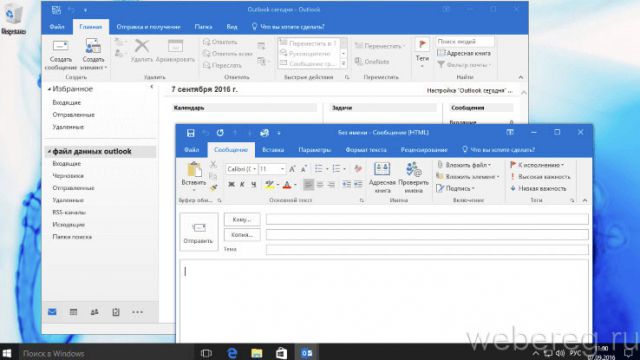
Предоставляет возможность настраивать обработку потока входящих сообщений (установка звуковых оповещений, фильтрация писем по ключевому слову, распределение по заданным папкам). При необходимости может быть дополнен пользовательскими макросами на языке VBA в целях расширения стандартного функционала.
Mailbird
Название клиента в переводе на русский означает «почтовая птичка». Mailbird потребляет минимум ресурсов компьютера, имеет небольшой объём в проинсталлированном виде. Содержит удобную систему гибких настроек для работы с почтовыми аккаунтами. Наделён понятным, красивым интерфейсом.
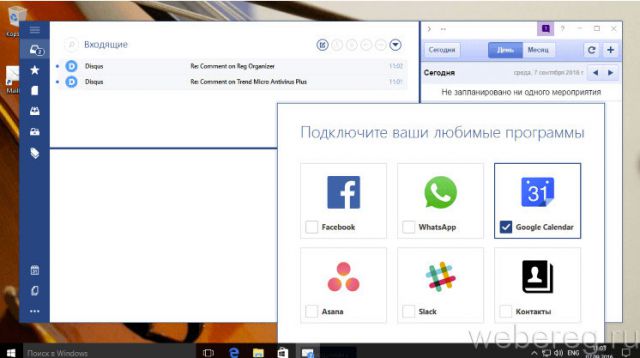
Может рассылать сообщения по заранее созданным шаблонам. Обеспечивает внутренний поиск писем, просмотр профилей адресатов в соцсети Linkedln, Facebook, Twitter, WhatsApp, Dropbox, Google Docs.
Thunderbird
Программа разработана компанией Mozilla (авторами мегапопулярного браузера Firefox). Она имеет систему дополнительных плагинов, при подключении которых функционал клиента расширяется для решения конкретных пользовательских задач. Оснащена интеллектуальной поисковой системой: в корреспонденции можно быстро найти необходимые данные. Имеет менеджер активности, отслеживающий все производимые операции, систему вкладок для отображения сообщений в одном окне. Содержит адресную книгу, эффективный спам-фильтр, обработчик всевозможных вложений.
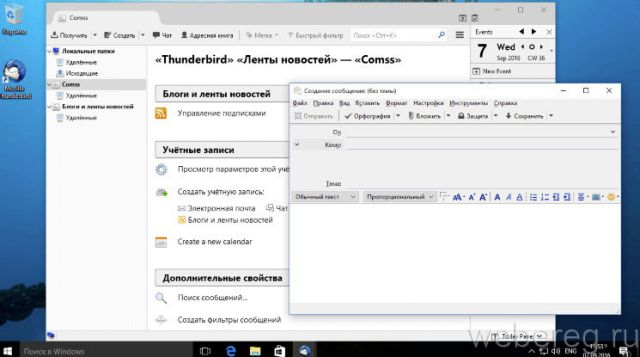
The Bat!
Считается одним из самых лучших клиентов относительно безопасности передаваемых данных и удобств пользования. Осуществляет защиту конфиденциальной информации различными методами: шифрует интернет-соединение посредством протоколов SSL/TLS и данные, сохраняемые на компьютере пользователя.
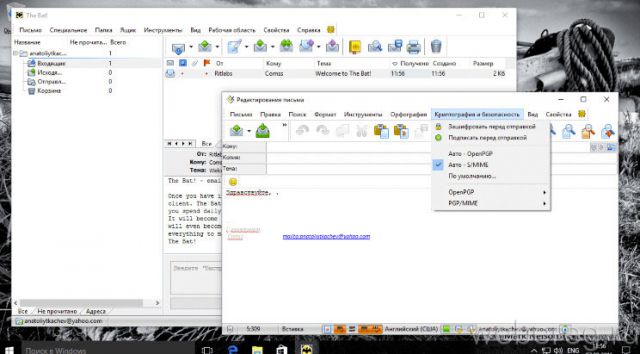
Zimbra Desktop
Бесплатная утилита с открытым исходным кодом. На 100% совместима с Windows 10. Оборудована календарём, органайзером, книгой контактов. Рабочее пространство формирует посредством вкладок (как в браузере). Импортирует аккаунты Yahoo!, Outlook, Gmail. Может функционировать в автономном режиме (без Сети), все данные сохраняет на жёсткий диск.
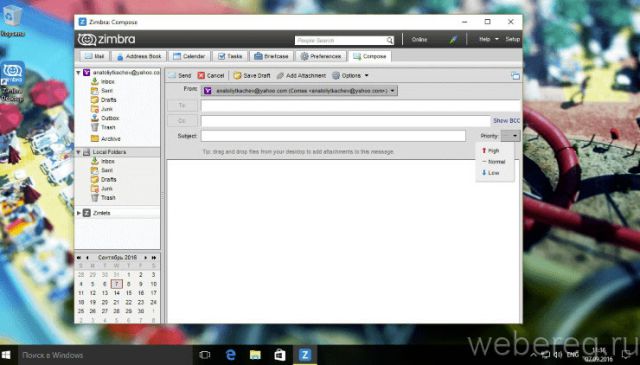
«Настройки»
Не всегда, но довольно часто производители мобильных аппаратов выносят сведения об IMEI в системные настройки — тогда узнать идентификатор будет проще, чем разобраться с NFC в телефоне. Чтобы посмотреть номер своего устройства, понадобится:
Открыть «Настройки» и перейти в самый низ страницы.
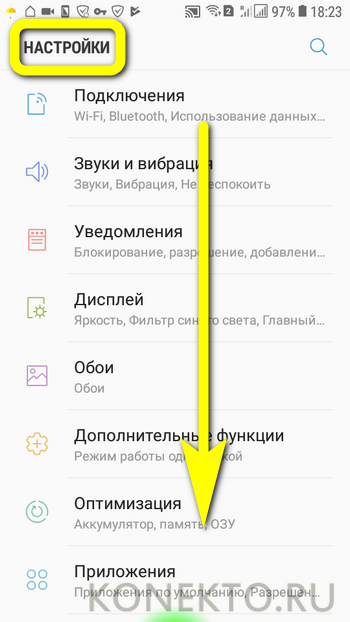
Отыскать раздел «Информация», «Сведения», «Сведения о телефоне» или имеющий аналогичное название и открыть его.
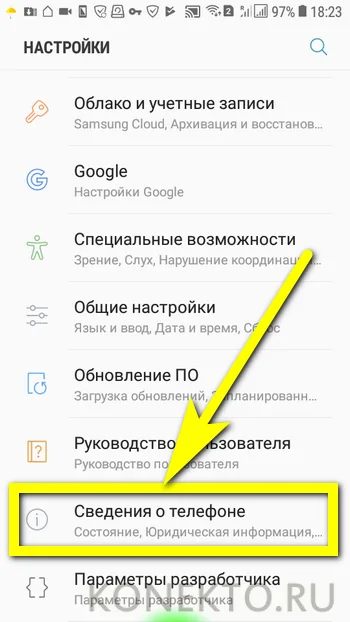
Перейти в подраздел «Состояние».

И далее — в каталог «Сведения об IMEI».
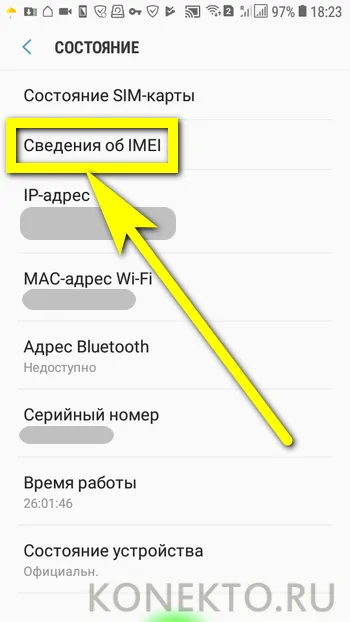
Здесь и будет отображён требуемый идентификатор — или, если устройство поддерживает установку двух сим-карт, два IMEI.
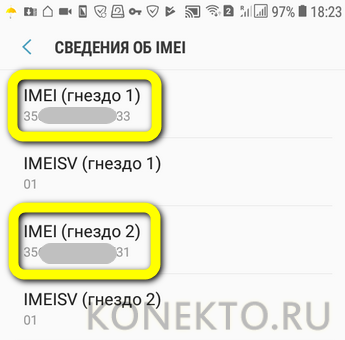
Как узнать свой адрес электронной почты
Самый простой способ узнать свой Емайл электронной почты, если забыл его – спросить у друзей. Если вы переписывались с кем-то через данную почту, у этого человека должен остаться адрес вашей электронной почты. Он может увидеть его, кликнув мышью на одно из ваших писем.
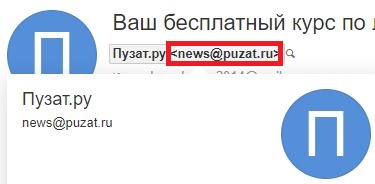
Разумеется, это не всегда возможно, так как собеседник мог просто удалить вашу переписку или вы могли вовсе никому не писать. В таком случае вам понадобятся другие варианты, как можно узнать свою почту. К счастью, они есть.
Запущенный аккаунт
Если вы самостоятельно не нажимали на кнопку «Выход», то велика вероятность того, что вы до сих пор авторизованы в своём почтовом ящике. Попробуйте вспомнить, с какого устройства вы выполняли вход в почту и проверьте его.
Просто перейдите на сайт почты Mail и проверьте, не выполнен ли вход в вашу почту. Если это так, то адрес почты вы сможете увидеть в правом верхнем углу окна.
В таком случае просто кликните на количество новых писем или «Написать письмо», чтобы зайти в собственную почту.
Автоматическое заполнение форм
В большинстве современных браузеров предусмотрена функция автоматического заполнения форм. Её суть такова: если вы вводите свои данные или какой-то запрос один раз, система записывает его и в следующий раз предлагает его вам автоматически.
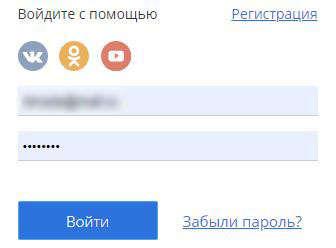
Если с помощью своей почты вы регистрировались на каком-то сайте, и в этот момент работала функция автозаполнения, то вам нужно только зайти на этот сайт, начать вход в свой профиль, кликнуть мышью на строку для ввода почты и система сама выдаст вам все варианты, которые вы вводили до этого.
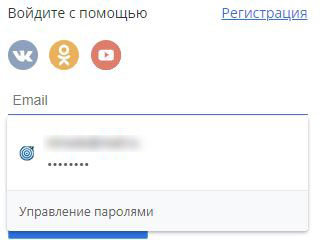
Сохранённые пароли
Чтобы посмотреть адрес почты вам нужно только ввести в адресную строку адрес «chrome://settings/passwords» (без кавычек).
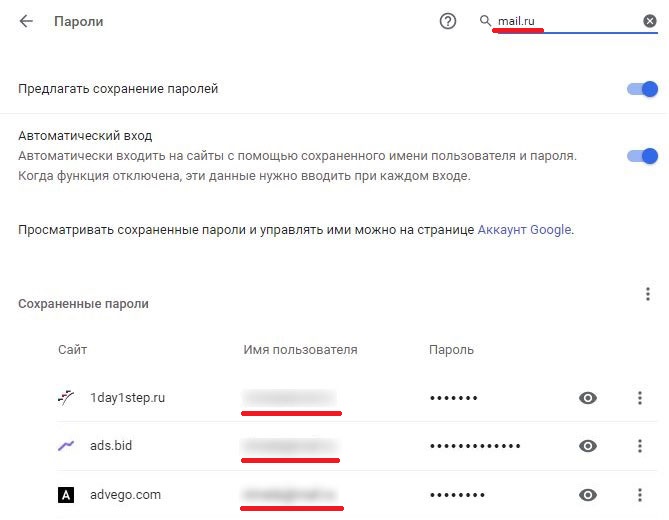
Данный вариант подходит не только браузера Google Chrome, но и для всех браузеров на базе Chromium. В их число входят такие браузеры как Яндекс, Опера, Амиго, Microsoft Edge и ещё более тридцати вариантов.
Сайты с привязкой к почте
Многие сайты не используют адрес почты для авторизации, но предлагают пользователю привязать свою почту к профилю. В таком случае, почту обычно можно найти в этом самом профиле или его настройках.
Просто войдите в ваш профиль и найдите заветный адрес. К примеру, в Одноклассниках нужно зайти в раздел меню Мои настройки и в первом же открывшемся окне вы увидите свою почту.
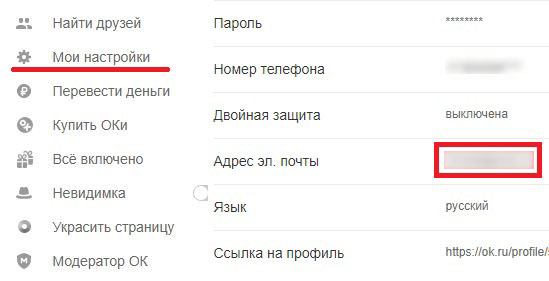
Поиск самого себя
Вы можете найти в интернете любого пользователя сети, нужно лишь постараться. Указав как можно более полную информацию о себе, вы с большой вероятностью сможете найти свой почтовый ящик в сети.
Для поиска можно использовать:
- ФИО;
- телефон;
- адрес проживания;
- свои никнеймы, логины, псевдонимы, которые вы используете на форумах и т.п.
Все зависит от того, для каких целей вы использовали свою почту, и где ее прописывали.
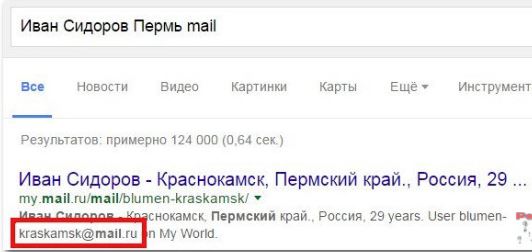
Делается это всё через обычный поисковик.
Восстановление в почтовом аккаунте
В электронной почте google — gmail.com, есть функция для напоминания собственного почтового ящика. Если вы давно им не пользовались, и хотите вспомнить, просто нажмите на соответствующую кнопку под формой для ввода своего адреса.
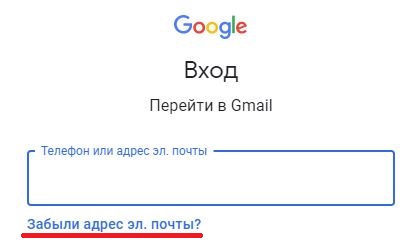
После этого вам нужно указать информацию, которую вы помните:
- привязанный к аккаунте номер телефона;
- резервная почта, которую вы указывали на случай восстановления.
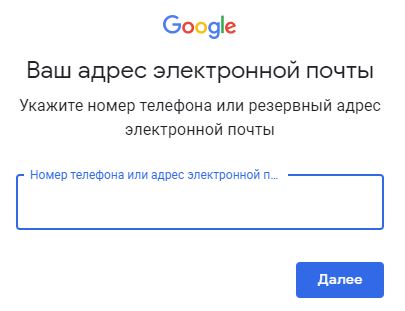
Для дополнительной защиты от мошенников, нужно ввести свою фамилию и имя, которые вы указывали в аккаунте.
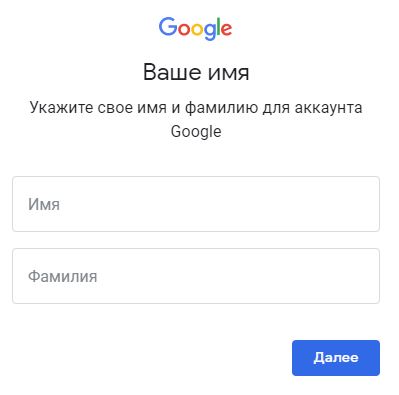
Осталось только ввести код, высланный на указанную резервную почту или телефон. После этого вы узнаете свой емайл, который забыли.
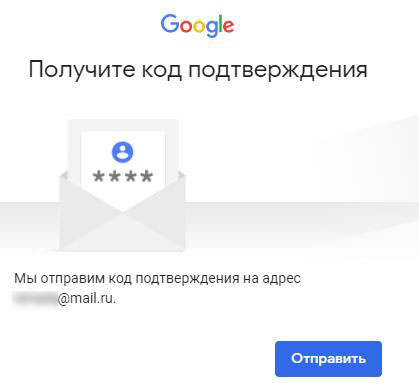
Восстановление почты через телефон
Если вам нужно вспомнить свой от почтового ящика в Google, то вы можете попробовать отыскать его в своём смартфоне. Если у вас современный сенсорный телефон на базе Android и при первом запуске вы прошли на нём авторизацию, то теперь вы можете найти адрес своей электронной почты где-то в нём.
Адрес должен храниться в настройках, в разделе «Google».

Это все возможные способы как узнать свой Емайл самостоятельно. Если не один из них вам так и не поможет, то единственным выходом будет обращение в службу поддержки. Вам придётся постараться, чтобы доказать, что вы действительно владелец страницы, зато после этого вы тут же получите доступ к ней.
Бесплатные русскоязычные почтовые сервисы
Далее вы познакомитесь с популярными в рунете сервисами, на которых можете зарегистрировать электронную почту бесплатно. А кроме того, получить доступ к их дополнительным функциям, например, к облачному хранилищу.
Яндекс.Почта
Объём ящика не ограничен, в нем можно хранить сколько угодно писем. Кроме того, здесь есть встроенный переводчик, который при распознавании иностранного языка предлагает перевести текст на русский.
Gmail
Gmail — почтовый сервис Google. При создании ящика здесь вы получаете аккаунт для доступа ко всей экосистеме корпорации: YouTube, облачному хранилищу Google Диск, Календарю, Документам, Таблицам и другим сервисам.
Входящие сообщения в Gmail автоматически делятся на категории: соцсети, промоакции, оповещения и форумы, что облегчает поиск нужных писем. Кроме того, у вас появляется 15 Гб в облачном хранилище Google Диск.
Почта Mail.ru
У Mail.ru тоже есть собственный почтовый сервис, которым можно пользоваться бесплатно. При создании ящика на нём вы получаете единый аккаунт для работы с другими проектами компании, например, сервисом доставки Delivery Club. Эту почту также можно использовать для быстрой регистрации в играх, которые принадлежат Mail.ru.
Как у Яндекс и Гугл, у Mail.ru тоже есть облачное хранилище, доступ к которому вы получаете бесплатно при создании почты. Каждому новому клиенту в бессрочное пользование предоставляется 8 Гб.
Рамблер.Почта
Компания Rambler тоже предлагает свом пользователям бесплатный ящик с неограниченным объёмом для хранения писем.
Почта, созданная на этом ресурсе, становится единым аккаунтом для доступа к другим проектам Rambler, среди которых онлайн-кинотеатр Okko, сайты Championat.com, Lenta.ru, Газета.ru, Afisha.ru и т.д. Однако в отличие от других бесплатных русскоязычных сервисов, облачного хранилища у Rambler нет.
Yahoo Почта
Yahoo Mail — один из самых старых и популярных почтовых сервисов в мире. В западном сегменте интернета Yahoo держит лидерство уже десятилетие, а вот в рунете у него много более успешных конкурентов. Сервис полностью переведён на русский язык, поэтому вы без проблем можете пользоваться всеми его функциями.
В плане доступа к другим проектам почта Yahoo представляет мало интереса для пользователей рунета, ведь все эти проекты на английском языке. Зато здесь тоже есть облачное хранилище, но получить к нему доступ можно только за дополнительную плату. За использование почты сервис деньги не берёт.
Возможности сайта Мой Мир от mail ru
Функциональность Моего Мира достаточно широк, а управление простое и понятное для разных категорий пользователей. Здесь можно:
- Находить новых друзей.
- Общаться в режиме реального времени.
- Выставлять и просматривать фото, видео.
- Слушать и загружать музыку.
- Создавать или вступать в группы.
- Дарить презенты.
- Играть.
Все управление располагается слева. В центре отображается информация по выбранному блоку. То есть если вы прошли в «Ленту», то увидите историю ваших друзей.
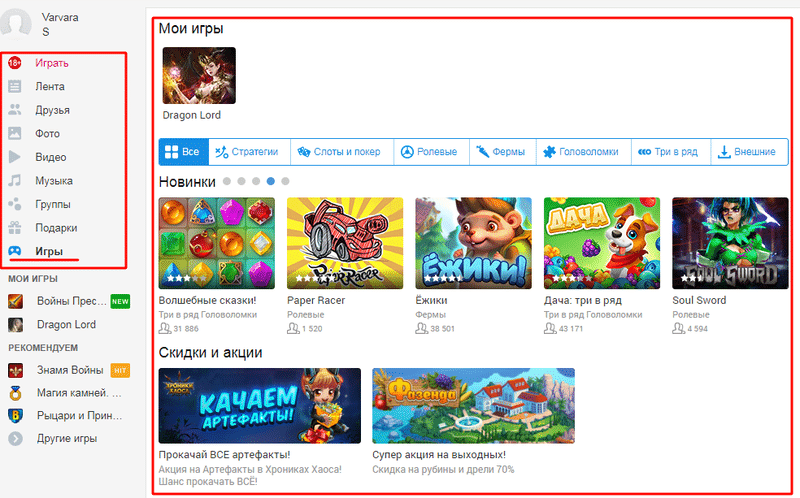
Первым делом лучше заполнить личный кабинет: установить фотографию, загрузить обложку. Для этого нажмите на свое имя.
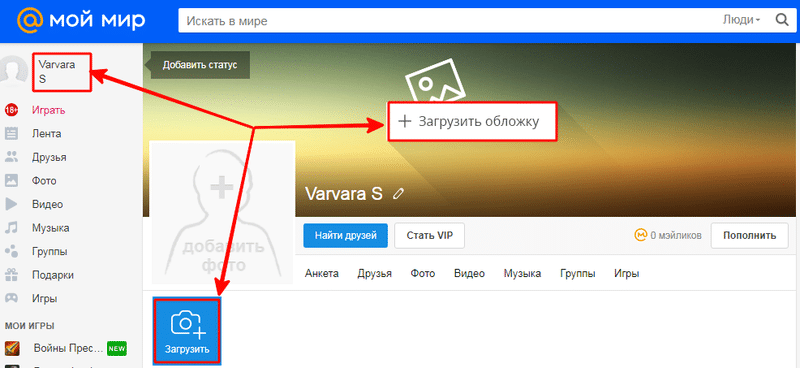
Затем можно дополнить сведения о себе, войдя в анкету, как показано на картинке ниже:
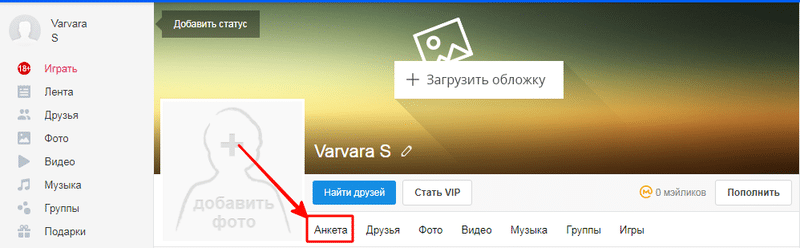
Разыскав друзей, можно общаться и делиться своими событиями, приглашать их в группу. Нажмите в левом меню на соответствующий раздел. Откроется окно, в котором будут отображаться следующие вкладки:
1.Друзья. Здесь два варианта: «на сайте» – те, которые в данный момент находятся в онлайн и «все» – целый список. На этой же странице можно осуществить поиск, задав параметры по имени, фамилии, возрасту, городу.

2.Предложения показывают те, что были отправлены вами и, которые поступили от других.
3.Знакомые. На этой вкладке система Мой Мир автоматически подыскивает известных вам людей по определенным параметрам (школа, место работы и т.д.). Вы можете подать им заявку либо проигнорировать предложение.
4.Подписчики. Ими становятся те, что небыли добавлены в друзья, но остались в качестве того, кто может просматривать ваши события. Если в настройках установить приватность, то эта категория не увидит ваши обновления.
В верхней части справа, где отображается наименование почты, расположен треугольник. Нажав на него, выходит небольшое окно. Это дополнительное меню, в котором можно:
- Установить свой город, чтобы друзья, знакомые могли найти вас быстро по местоположению.
- Личные данные, где можно скорректировать и дополнить следующую информацию: имя и фамилия, дата рождения, город проживания, номер телефона для подтверждения.
- Пароль и безопасность помогает установить дополнительные настройки отображения профиля, проверять статистику активности на своем аккаунте.
- Настройка почты открывает множество параметров: сообщения, безопасность, личные данные, управления рассылками, создание папок и тем.
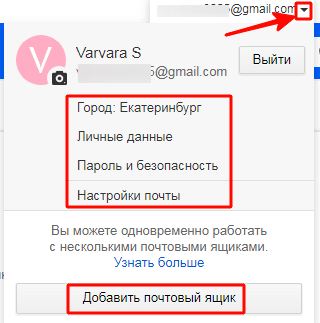
Здесь же можно привязать к одному профилю сразу же несколько почтовых ящиков. Такой вариант позволит оперативно переключаться между ними и вовремя отслеживать корреспонденцию.
Советы по выбору адреса электронной почты
Корпоративные адреса почты как правило состоят из имени, имени и фамилии или названия отдела. Примеры ivan@unisender.com, ivan.ivanov@unisender.com, marketing@unisender.com. Это официальная почта для деловой переписки, потому логично представляться по имени.
Что касается личной почты нет никаких правил, но есть рекомендации:
- Если вы собираетесь использовать почту для официальной переписки типа общения с заказчиками или поиска работы, лучше также сделать почту с именем и фамилией.
- Если у вас популярная фамилия можно добавить в логин почты цифры, так как ваше имя может быть уже занято.
- Если вы собираетесь использовать почту для получения фриланс-заказов — укажите в логине почты ваш номер телефона — вам будет удобно диктовать почту по телефону и лично.
- Логином почты может быть ваш ник в интернете, то есть ваше прозвище. Этот ник можно использовать в портфолио, как имя пользователя в соцсетях. С помощью этого ника ваш аккаунт на разных платформах можно будет найти через поиск. Если вы заведете почту на ник, больше шансов, что почтовый адрес будет уникальным. Пример: ksoftware — это блог Николая Товеровского, известного эксперта в области дизайна интерфейсов и управления проектами. Такой адрес и у его почты.
- Если вы хотите сохранять анонимность, выберите любое слово для логина почты и не заполняйте имя.
- Помните, что почту должно быть удобно диктовать и записывать от руки — с такой почтой вероятность, что вам напишут все, кто захотят — выше.
У Билла Гейтса первый логин электронной почты по легенде был askbill@
Почта Mail.ru составила памятку о том, как организовать почту и как ею пользоваться.
Как пользоваться/настройки электронной почты
Продолжу на примере Яндекс.Почты, настройки тут очень удобно сгруппированы, для доступа нажимаю на “шестеренку” (это стандартный значок для многих сервисов):
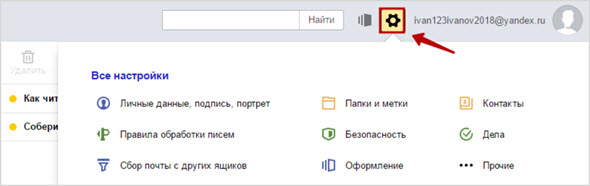
На самом деле мало кто действительно начинает работу с почтовым ящиком после того, как зарегистрирован новый адрес, с настроек.
Но некоторые параметры лучше задать сразу же — личные данные и подпись, особенно если вы планируете отправлять с текущего аккаунта важную корреспонденцию:
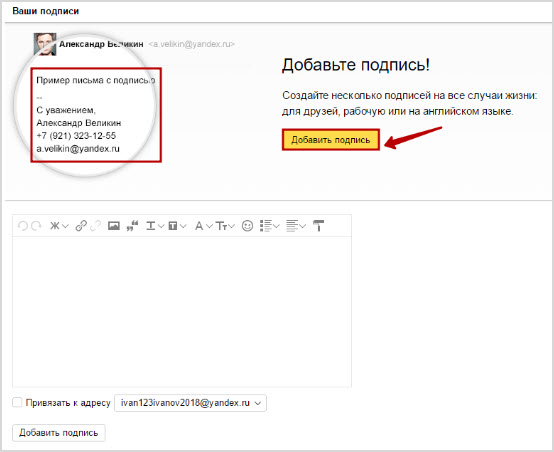
В разделе “Правила обработки писем” сразу задайте необходимые правила для отсеивания нежелательных сообщений, обязательно зайдите в “Безопасность”, чтобы удостовериться в достаточности принятых мер.
Еще можете отредактировать сбор писем из других ящиков, если планируете сделать этот своим основным, и добавить в “Контакты” необходимые адреса.
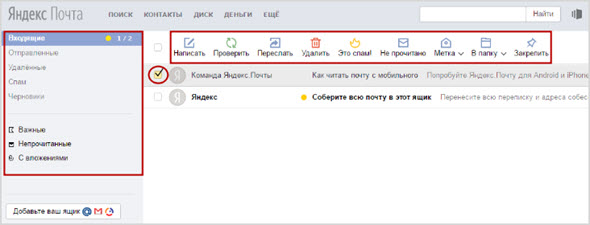
Говоря об оформлении самих папок, обычно в центральной части находится список с сообщениями, а слева — панель переключения между ними.
Для работы с конкретным письмом, просто кликните на него дважды левой кнопкой мыши или поставьте галочку, а далее выберите команду на верхней панели.
Как узнать свой E-mail
Наверное, вы не первый год знаете, что такое емайл и как им пользоваться, но никто не застрахован от ситуации, когда нужно вспомнить имя недавно созданного ящика, а записать вы его забыли и теперь мучаетесь.
Во-первых, возможно, вы сохраняли данные после регистрации в памяти браузера, например, Google всегда настаивает на этом.
Тогда, как только вы поставите курсор в область ввода данных, все варианты должны автоматически всплыть:
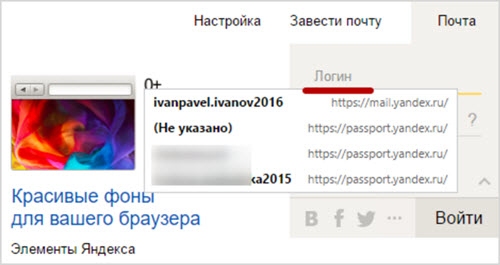
Также попробуйте восстановление пароля, для этого нужно будет указать только свой номер телефона.
Что такое почта для домена
Часто для корпоративных целей нужно установить почту на вашем собственном домене, на Яндекс.Почте это бесплатный сервис.
На одном домене может быть зарегистрировано до 1000 ящиков, при этом есть ряд ограничений, как запрет доступа к Яндекс.Деньгам или рекламной сети и т. д.
Выглядит это так — вы вводите имя для домена и нажимаете “Добавить домен”:
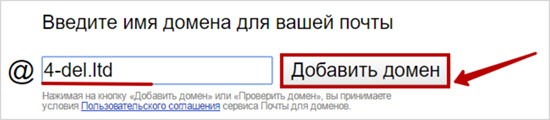
Подключить такой домен можно как для корпоративного использования, так и для личных целей, а также для пользователей вашего сайта, портала или организации.
Электронная почта — незаменимое изобретение, способы защиты от взлома или засилья спама с каждым годом становятся все более совершенными.
Как узнать свой адрес электронной почты
Как правило, большинство пользователей не ограничиваются созданием одного адреса электронной почты, в связи с чем старым электронным адресам свойственно забываться. Если так получилось, что вы не помните адреса электронной почты, то эта статья для вас.
Яндекс
Яндекс предоставляет пользователям несколько широкий круг возможностей вспомнить адрес электронной почты. В первом случае, как и в Mail.ru, вы можете связаться с родственниками, коллегами или друзьями, с которыми вели переписку по электронной почте, и попросить их посмотреть историю сообщений для извлечения вашего адреса электронной почты.
Gmail
Перейдите на официальную страницу входа в учетную запись и щелкните по кнопке «Нужна помощь?».
В следующем окне щелкните по пункту «Я не помню имя пользователя», а затем нажмите кнопку «Продолжить».
Укажите свой номер мобильного телефона или запасной адрес электронной почты, которые должны были указываться при регистрации. Нажмите кнопку «Отправить».
Восстановление пароля на примере почты Гугла
И нельзя не упомянуть еще один способ восстановления доступа к ящику. Это восстановление логина или пароля. В случае с логином это работает лишь с ящиками, которые зарегистрированы в системе Google
И важно, что если пользователь не указал резервную почту или номер телефона, то восстановить аккаунт будет уже нельзя. Если же это было сделано, то начала необходимо войти на главную страницу Google
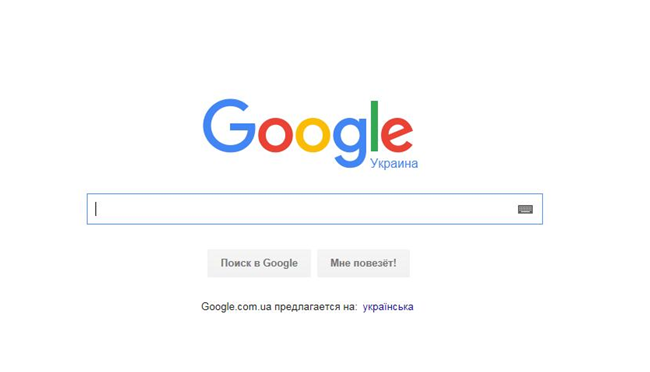
После этого, требуется нажать вкладку «Почта».
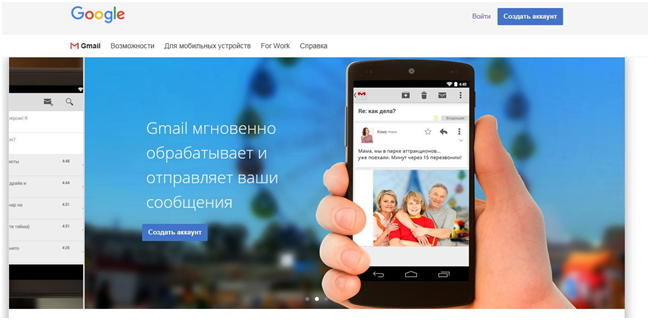
На новой странице, нужно нажать кнопку «Войти».
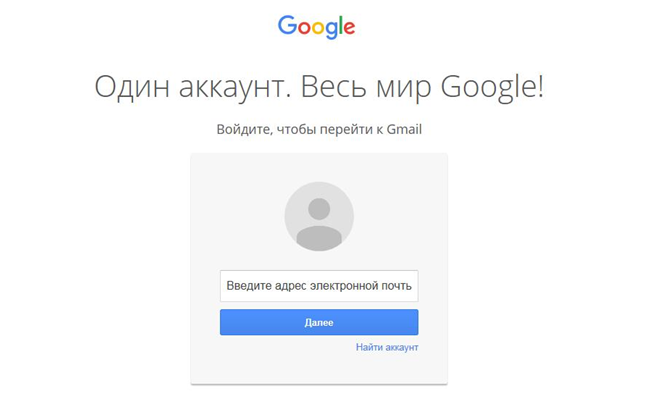
Так как адрес нам неизвестен, то требуется нажать на кнопку «Найти аккаунт». Вводим либо адрес резервного ящика, либо же номер телефона.
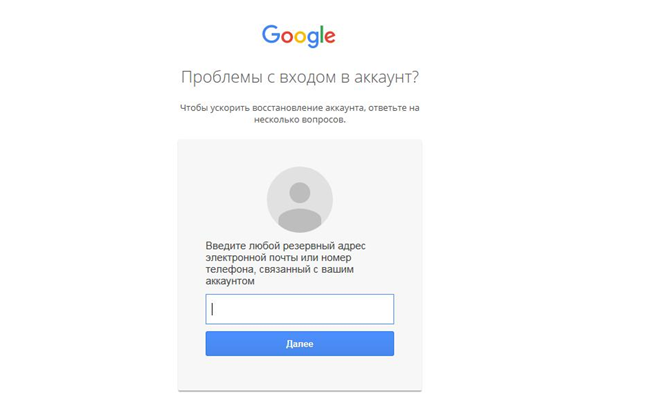
В новом окне вписываем имя и фамилию, которые были указаны при регистрации почты. Теперь вписываем появившуюся капчу и жмем клавишу «Отправить».
Если было выбрано восстановление при помощи резервной почты, то юзер увидит имя пользователя, связанного с указанным адресом. Если же был выбран способ при помощи телефона, то на указанный номер придет СМС с кодом, который нужно будет ввести в специально окне. А после этого, будет виден список имен пользователей, которые связаны с этим номером.
Как видите, вариантов того, как узнать свою почту достаточно много. Но здесь все зависит от того, что знает пользователь о нем, а также, насколько правдивые данные при регистрации были указаны.
Инструкция
- Довольно часто ваш никнейм на электронном почтовом ящике и является логином, например, если ваш логин на mybigmail.com будет usualguy, то адрес почтового ящика будет usualguy@mybigmail.com. Вы можете с лёгкостью проверить, так ли это, отправив на эту почту любое другое проверочное сообщение. В случае, когда ваш почтовый аккаунт привязан к телефону, то вам придёт об этом оповещение, следовательно, вы определили почтовый адрес правильно.
- При регистрации существует большое количество различных доменов, которые вам предлагает сервер. Постарайтесь вспомнить, на какой именно домен вы зарегистрировали свой аккаунт, это вам поможет вспомнить ваш электронный ящик. Многие люди его вспоминают сразу же после домена.
- Часто главной причиной забытого пароля и логина является то, что люди пользуются мобильным приложением для почты, которое автоматически запоминает логин и пароль, также, делая автоматические входы на мейл. В таком случае вы можете просто зайти в настройки своего мобильного приложения, после чего найти адрес почтового ящика. Естественно, во всех мобильных приложениях абсолютно разные способы определения адреса е-мейла, потому что все приложения не работают одинаково.
- Некоторые сервера предоставляют возможность сделать адрес, который не будет совпадать с вашим логином. Поэтому вы сможете без особых проблем узнать свой электронный почтовый адрес, просто зайдя в папку отправленные, после чего можно будет нажать на первое попавшееся сообщение, отправленное вами, где вы и найдёте свой электронный адрес.
- Бывают такие случаи, что даже в отправленных сообщениях не видно своего электронного адреса, как бы это ни было странно, но некоторые сервера и правда заставляют помучаться для того, чтобы узнать свой e-mail. В такой ситуации можно отправить любое сообщение вашему другому или же знакомому, попросив его сказать вам адрес вашего почтового ящика. На некоторых серверах и правда можно узнать свой e-mail только в том случае, если вы пришлёте сообщение человеку, который вам скажет свой адрес. Естественно, вы сами делаете адрес своего почтового ящика при регистрации, но проблема в том, что далеко не все люди запоминают или же записывают этот адрес.
Эти способы были для тех людей, которые регистрировали свои аккаунты на различных и непопулярных серверах, потому что именно на таких серверах и появляются подобные проблемы. Но, как же быть, если вы забыли свой почтовый ящик, который относится к популярным доменам, например, @mail.ru? Что делать, когда вы забыли почтовый ящик полностью и никак не можете вспомнить его?









